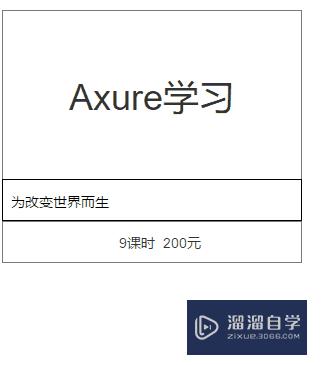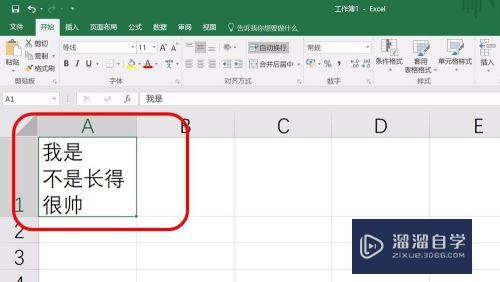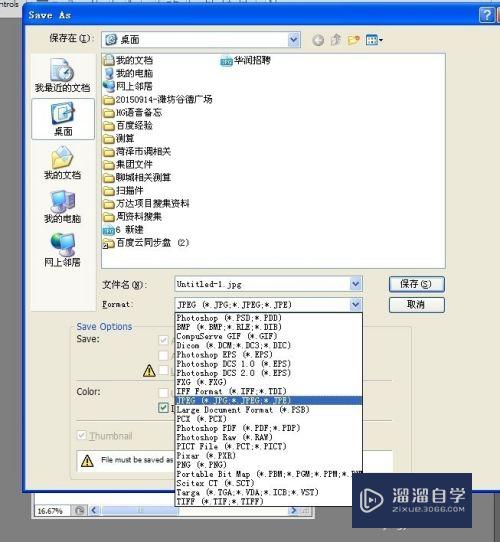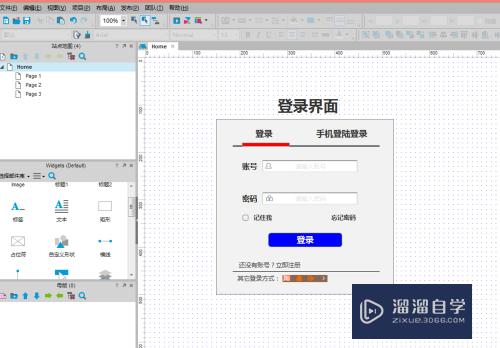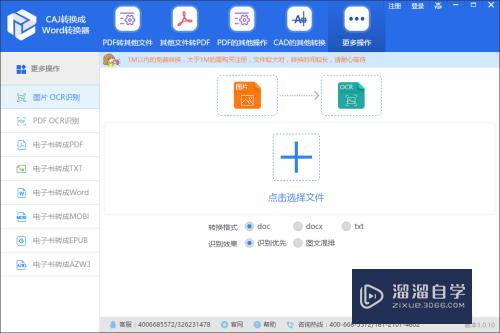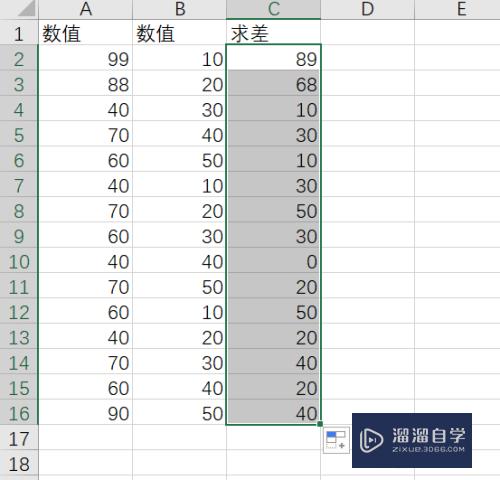CAD如何进行高级渲染设置(cad如何进行高级渲染设置操作)优质
CAD是自动计算机辅助设计软件。能够进行二维制图和三维图纸设计。无需懂得编程就能够自动制图。建模完毕之后。我们都会进行渲染。那么CAD如何进行高级渲染设置呢?小渲这就把自己的经验给大家参考。
想了解更多的“CAD”相关内容吗?点击这里免费学习CAD课程>>
工具/软件
硬件型号:联想ThinkPad P14s
系统版本:Windows7
所需软件:CAD2014
方法/步骤
第1步
①三维建模空间-单击【渲染】选项卡-【渲染】面板-右下角三角箭头。将弹出【高级渲染设置】窗口。
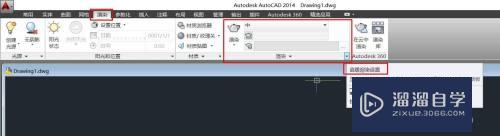
第2步
②经典模式:【视图】选项卡-【渲染】按钮-【高级渲染设置】命令
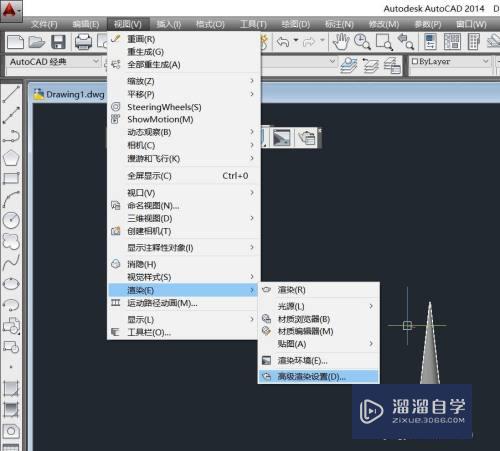
第3步
③经典模式:【渲染工具栏】-【高级渲染设置】命令

第4步
④运行命令:RPREF
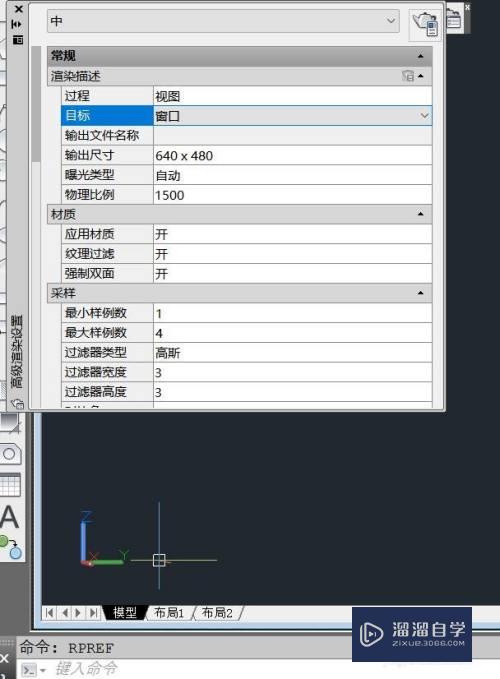
第5步
执行命令后。弹出【高级渲染设置】对话框。

第6步
运行RENDERPRESETS。弹出【渲染预设管理器】。也可以设置渲染。两者设置内容是一致的。
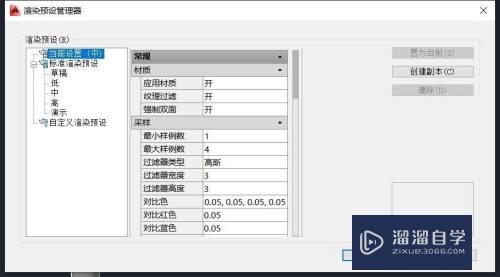
以上关于“CAD如何进行高级渲染设置(cad如何进行高级渲染设置操作)”的内容小渲今天就介绍到这里。希望这篇文章能够帮助到小伙伴们解决问题。如果觉得教程不详细的话。可以在本站搜索相关的教程学习哦!
更多精选教程文章推荐
以上是由资深渲染大师 小渲 整理编辑的,如果觉得对你有帮助,可以收藏或分享给身边的人
本文标题:CAD如何进行高级渲染设置(cad如何进行高级渲染设置操作)
本文地址:http://www.hszkedu.com/74268.html ,转载请注明来源:云渲染教程网
友情提示:本站内容均为网友发布,并不代表本站立场,如果本站的信息无意侵犯了您的版权,请联系我们及时处理,分享目的仅供大家学习与参考,不代表云渲染农场的立场!
本文地址:http://www.hszkedu.com/74268.html ,转载请注明来源:云渲染教程网
友情提示:本站内容均为网友发布,并不代表本站立场,如果本站的信息无意侵犯了您的版权,请联系我们及时处理,分享目的仅供大家学习与参考,不代表云渲染农场的立场!